当前位置: 首页 > win10开始菜单常用软件怎么设置?win10开始菜单常用软件设置教程
把一些常用的软件设置到win10开始菜单里,就能很方便的打开使用。不过每次更新完后这些软件就不在开始菜单中了,又得重新去设置好麻烦啊,有什么方法不用这样重复操作呢,来看看教程的解答吧。
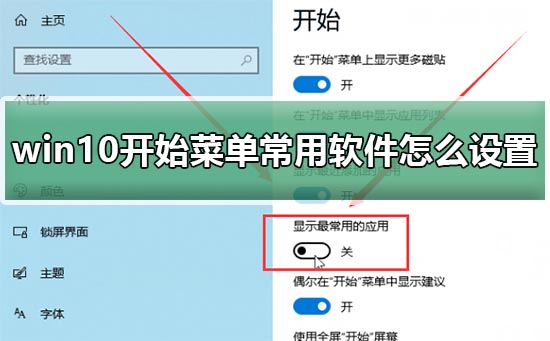
win10开始菜单常用软件怎么设置
1.按“Windows+I”键,打开“Windows设置”,点击“个性化”。
2.在“个性化“设置中,点击“开始”,设置“显示最常用的应用”为“开”。
3.点击Windows徽标,打开“开始”界面,在界面最上方出现最常用应用的列表。
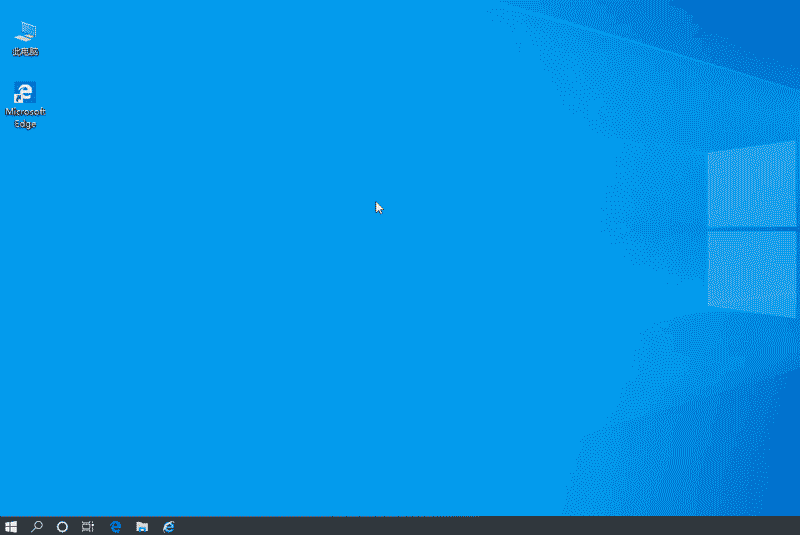
本站小编为各位用户带来的win10开始菜单常用软件怎么设置详细内容既到这了,想看更多相关文章欢迎您收藏本站。

2024-03-07

2024-03-07

2024-03-07

2024-03-07

2024-03-07

2024-03-05

2024-03-07